win10开始菜单任务栏和操作中心都变成灰色怎么解决?
最近有很多Win10的用户反映,在使用电脑的时候发现开始菜单任务栏和操作中心都变成灰色的了,不知道怎么解决,下面小编就为大家带来简单的解决方法介绍,快来看看吧!
win10开始菜单任务栏和操作中心都变成灰色怎么解决?
1、进入设置,我们可以看到“操作中心”的按钮灰色,而且无法操作。解决办法按照下面步骤。

2、点击“开始”-“运行”,或者快捷键“win +R”,然后输入“gpedit.msc”,点确定按钮进入本地组策略编辑器。

3、进入编辑器,左侧导航点击用户配置下的“管理模板”,右侧点击“开始菜单和任务栏”。

4、然后找到“删除通知和操作中心”这项,双击该栏。

5、这里的配置,改成“未配置”这以项,选择好之后点击确定按钮即可。

6、然后返回设置窗口,点击“操作中心”按钮,就可以操作打开了。

以上就是win10开始菜单任务栏和操作中心都变成灰色怎么解决?的详细内容,更多关于win10菜单任务栏操作中心颜色变灰的资料请关注脚本之家其它相关文章!
相关文章

Win10开始菜单怎么删除项目?Win10开始菜单删除项目操作教程
这篇文章主要介绍了Win10开始菜单怎么删除项目?Win10开始菜单删除项目操作教程的相关资料,需要的朋友可以参考下本文详细内容介绍。2022-04-21 这篇文章主要介绍了win10开始菜单左键点击无效右键有效解决方法的相关资料,需要的朋友可以参考下本文详细内容介绍。2022-04-19
这篇文章主要介绍了win10开始菜单左键点击无效右键有效解决方法的相关资料,需要的朋友可以参考下本文详细内容介绍。2022-04-19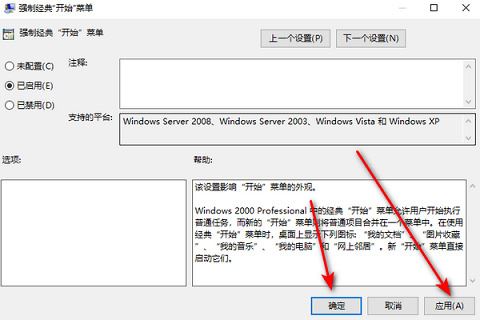
怎么将Win10 21H2开始菜单改成经典模式 附改回win7开始菜单教程
Win10 21H2怎么将开始菜单改成经典模式呢?下面脚本之家小编就给大家分享最新的Win10 21H2开始菜单改成经典模式的详细教程了,希望大家喜欢2022-03-23
Win10怎么开启新开始菜单?Win10新开始菜单开启操作步骤教程
这篇文章主要介绍了Win10怎么开启新开始菜单?Win10新开始菜单开启操作步骤教程的相关资料,需要的朋友可以参考下本文详细内容。2022-03-15
Win10如何设置开始菜单全屏显示 Win10设置开始菜单全屏显示方法
对于那些希望使用更大“开始”屏幕的用户,可以在全屏模式下打开“开始”菜单,一起来了解一下吧2021-11-19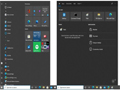 微软在最新的预览版中更改了设置搜索 UI 的高度和宽度的新方法,终于将其和开始菜单分开了,感兴趣的朋友一起看看吧2021-04-12
微软在最新的预览版中更改了设置搜索 UI 的高度和宽度的新方法,终于将其和开始菜单分开了,感兴趣的朋友一起看看吧2021-04-12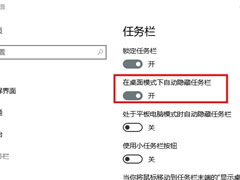
win10任务栏自动隐藏如何设置?win10任务栏自动隐藏设置教程
这篇文章主要介绍了win10任务栏自动隐藏如何设置?win10任务栏自动隐藏设置教程的相关资料,需要的朋友可以参考下本文详细内容介绍。2022-04-25
如何使win10任务栏全透明?win10任务栏全透明设置方法
这篇文章主要介绍了如何使win10任务栏全透明?win10任务栏全透明设置方法的相关资料,需要的朋友可以参考下本文详细内容介绍。2022-04-06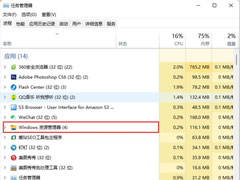
win10底部任务栏卡死怎么办?win10底部任务栏卡死无响应解决方法
这篇文章主要介绍了win10底部任务栏卡死怎么办?win10底部任务栏卡死无响应解决方法的相关资料,需要的朋友可以参考下本文详细内容。2022-03-28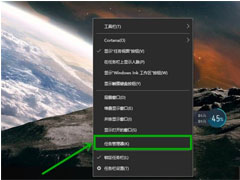 Win10游戏全屏任务栏无法隐藏怎么解决?本文就为大家带来的三种解决方法,需要的朋友一起看看吧2022-03-23
Win10游戏全屏任务栏无法隐藏怎么解决?本文就为大家带来的三种解决方法,需要的朋友一起看看吧2022-03-23




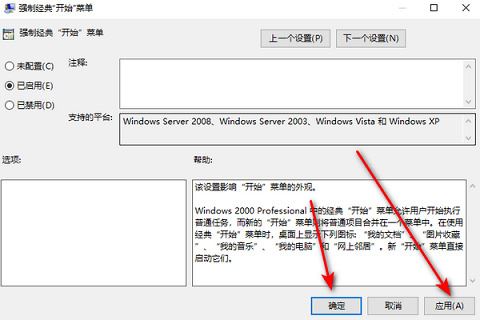


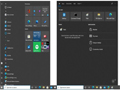
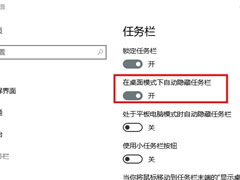

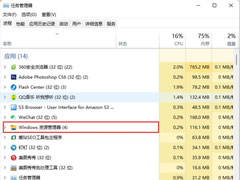
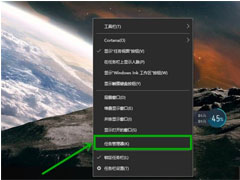
最新评论